
راه اندازی فایروال Fortigate در محیط VMware
آموزش راه اندازی فایروال Fortigate در محیط VMware
در این آموزش قصد راه اندازی یک LAB و شبیه سازی Firewall Fortigate در محیط مجازی سازی VMware را داریم ولی قبل از شروع آموزش ابتدا کمی به تاریخچه شرکت Fortinet و قابلیت های فایروال این شرکت می پردازیم. شرکت پردیس پارس در زمینه خدمات شبکه مانند راه اندازی ایمیل سرور، کانفیگ سیسکو و خدمات میکروتیک، مجازی سازی شبکه و مجازی سازی دسکتاپ، راه اندازی شبکه و پشتیبانی شبکه فعالیت تخصصی دارد.
فایروال یا دیواره های آتش یکی از اصلی ترین عناصر هر شبکه ای می باشد که با توجه به افزایش روزمره تهدید های امنیتی، اهمیت زیادی پیدا کرده اند، به همین خاطر به یکی از الزامات هر شبکه ای بدل گشته اند. به همین دلیل کارشناسان و ادمین های شبکه هر سازمانی باید نسبت به شناخت و پیاده سازی آن آگاه باشند.
Fortinet در سال ۲۰۰۰ در سانلیویل کالیفرنیا توسط برادران کن و مایکل کی تاسیس شد. بنیانگذاران قبلا در مقامات اجرایی در NetScreen و ServGate بودند.این شرکت در ابتدا به نام AppligationInc نامگذاری شد و سپس در دسامبر سال ۲۰۰۰ به Appsecure تغییر نام داد و بعدها به Fortinet تغییر نام داد.

برخی از محصولات شرکت Fortinet:
• Fortigate
• FortiWeb
• FortiMail
• FortiSandBox
• FortiDDOS
• FortiAP
• …
در زیر لیستی از قابلیت های مهم UTM های فورتی گیت لیست شده است:
• Firewall
• Antivirus
• Application Control
• Email Filtering
• Web Filtering
• Anti-Spam
• Data Leak Prevention
• Endpoint Control
• IPS,IDS
• Dos,DDos
• SSL VPN,IPsec VPN
ابتدا از لینک زیر
http://www.pardispars.com/tools/PardisPars_FGT_VM64-v5-build1486-FORTINET.out.ovf.zip
می تونید نسخه آماده شده OS Fortigate رو برای محیط WMware دانلود کنید، سپس در محیط VMware از منوی File گزینه Open را انتخاب و در پنجره باز شده به مسیر فایل دانلودی برید و FortiGate-VM64.ovf را انتخاب کنید، در کادر بعدی از شما یک نام و مسیر برای ایجاد ماشین مجازی ازتون درخواست میشه، سپس بر روی Import کلیک نمایید، بعد از انجام عمل Import در کادر باز شده بر روی دکمه Accept کلیک کنید تا ماشین مجازی شما ایجاد بشه(بهتر است کارت شبکه اول ماشین را از حالت Bridge خارج و یکی ازVM Network که بر روی سیستم خودتان نصب هست را انتخاب کنید)، حال وقت روشن کردن ماشین مجازی هست، پس از روشن کردن خود ماشین مراحل نصب رو به صورت خودکار انجام میده پس فقط کافیه چند دقیقه صبر کنید تا مراحل نصب انجام شود.
بعد از نصب شدن با نام کاربریadmin و رمز خالی وارد محیط Console فایروال بشوید، حال نوبت به کانفیگ اولیه دستگاه است تا بتونیم از طریق Web بهش متصل بشیم، پس از وارد کردن نام کاربری و رمز عبور دستورات زیر را وارد کنید.
Config system interface#
# edit port1
# set ip 192.168.11.1 255.255.255.0
# append allowaccess http ping
# end
با کمک دستورات بالا یک IP دستی روی پورت اول (کارت شبکه اول ماشین مجازی) ست میکنیم که باید نسبت به رنج شبکه داخلی خودتون تغییر بدین و همچنین اجازه دسترسی از طریق پروتکل http,Ping رو روی اینترفیس فعال می کنیم و در آخر با دستور end تغییرات را ذخیره و خارج می شویم.
حال با زدن آدرس IP در مرورگر با صفحه زیر روبه رو می شویم:
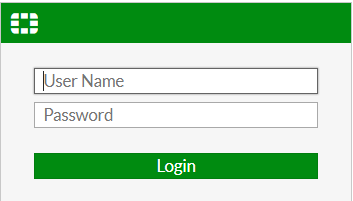
با نام کاربری admin و رمز خالی می توانید وارد پنل مدیریتی فورتی گیت شوید.
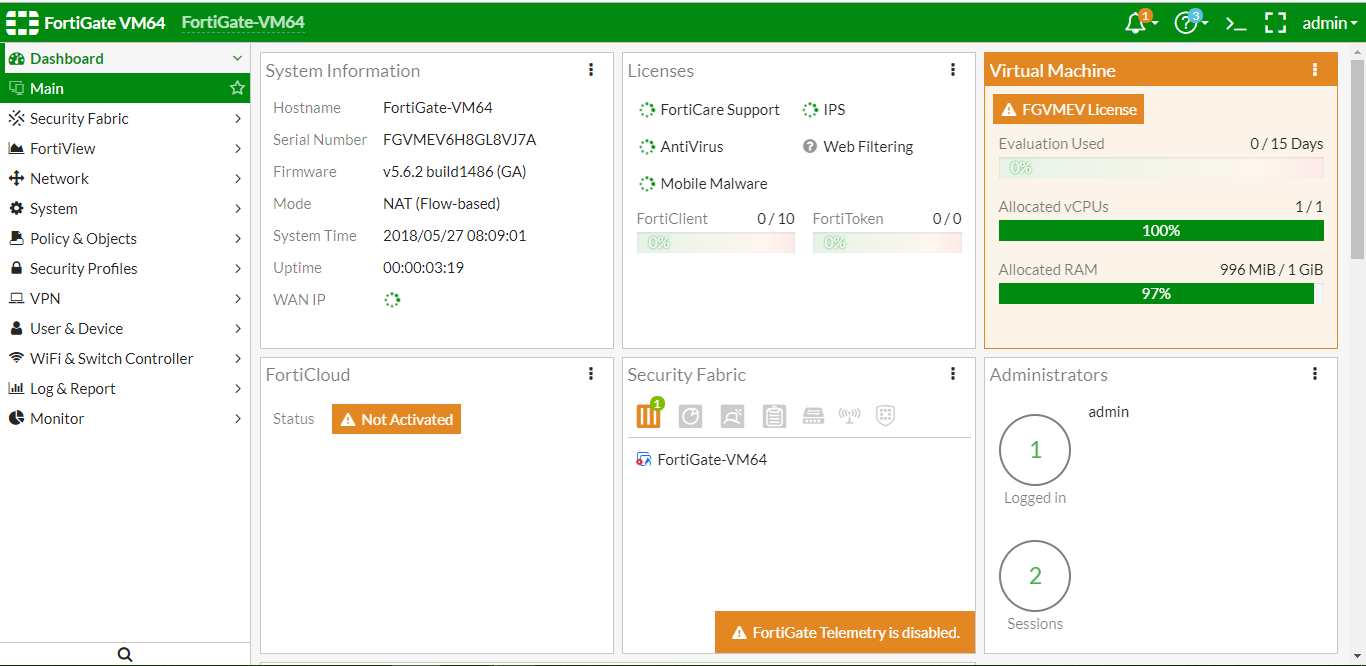
سعی می کنیم در مقالات بعدی به تشریح ماژول ها و کامپوننت ها فورتی گیت بپردازیم.









